アプリの配布
アプリの配布にはいろいろな方法がありますが、ここでは「指定バージョンの配布」をクリックしてみます。配布したいバージョンを選択し、配布先の環境(ここでは本番環境)を選択します。「即時運用開始する」にチェックを入れるのを忘れないで下さい。
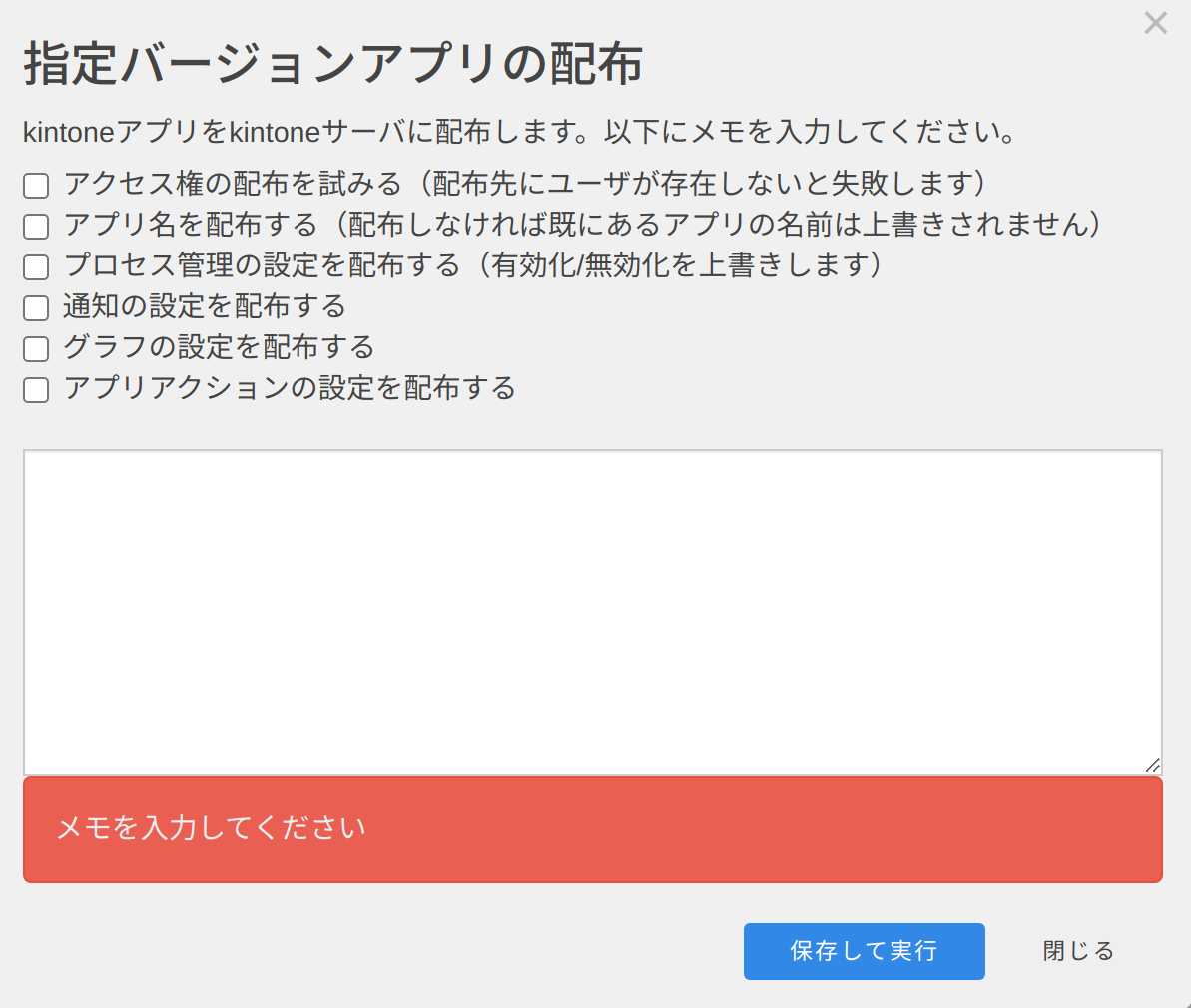
ボタンをクリックするとダイアログが表示されます。
「アクセス権の配布を試みる」のチェックボックスについて
この項目にチェックを入れて配布をしようとすると、取り込んだアプリのアクセス権(「アプリ」「レコード」「フィールド」)をアプリと同時に配布しようと試みます。 この機能は、配布先の環境に同じユーザーが存在しない場合、必ず失敗しますのでご注意ください。
同一サブドメイン内のアプリ移動に、ご利用ください。別サブドメインに配布する場合はアクセス権で設定しているユーザー、組織、グループを登録してから配布をお試しください。
「アプリ名を配布する(配布しなければ既にあるアプリの名前は上書きされません)」のチェックボックスについて
この項目にチェックを入れて配布をすると、常に配布元のアプリ名で、配布先のアプリが上書きされます(初回配布時にはチェックの有無に関係なく、アプリ名は配布されます)。 この機能は環境ごとにアプリ名を変更したい場合に有用なオプションです。 このオプションがリリースされる以前は、常にアプリ名は配布されていました。今後はデフォルトでオプションがオフになりますので、kintone側で変更したアプリ名をそのまま使い続けることが可能となります。
「プロセス管理の設定を配布する」のチェックボックスについて
この項目にチェックを入れて配布をすると、常に配布元のプロセス管理の情報で、配布先のアプリが上書きされます。 本機能がリリースされる以前(2017年8月22日以前)にgusukuに取り込まれたバージョンでは、本機能は利用できませんのでご注意ください。一度アプリを取り込んでいただく必要があります。 また、プロセス管理が無効になっているバージョンを配布すると、配布先のアプリでもプロセス管理は無効になりますのでご注意ください。
「通知の設定を配布する」のチェックボックスについて
この項目にチェックを入れて配布をしようとすると、取り込んだアプリの通知(「アプリ」「レコード」「リマインダー」)をアプリと同時に配布しようと試みます。
「グラフの設定を配布する」のチェックボックスについて
この項目にチェックを入れて配布をしようとすると、取り込んだアプリのグラフをアプリと同時に配布しようと試みます。
「アプリアクションの設定を配布する」のチェックボックスについて
この項目にチェックを入れて配布をしようとすると、取り込んだアプリのアプリアクションをアプリと同時に配布しようと試みます。
テキスト入力部分に、今回の配布に関するメモを入力して、「保存して実行」をクリックします。 ボタンの下の部分に、処理状況が表示されます。
環境で設定したkintone関連の設定が間違っていると、ここで以下の様なエラーが表示されます。環境の設定画面に戻り、内容を再度確認してください。
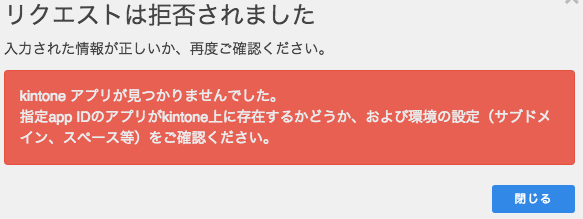
kintone側の制限や権限の問題、または既知の問題で、アプリの配布ができないケースが有ります。どうしてもうまくいかない場合は、大変お手数なのですが弊社までお問い合わせください。
配布が完了すると、画面がリロードされます。ページ上部のパンくずナビでプロジェクト名をクリックして、マトリックスを表示してみましょう。
マトリックスで出来ること
gusukuのマトリックスでは、そのプロジェクトに含まれる環境とアプリを一覧することが出来ます。
環境は左から右へ、開発環境、テスト環境などを経て、一番右に本番環境があると想定されています。環境を追加する際に「前の環境」を指定できるのは、このマトリックス上の列を指定できる意図があります。
また、ここでアプリの配布を行うことも可能です。アプリの隣にある右矢印ボタンで、右隣の環境へ最新バージョンの配布と即時運用開始を行うことが可能です。先ほど、アプリ詳細画面から指定バージョンの配布・即時運用開始したのと同じことが、この右矢印ボタンのクリックで実行することが出来ます。
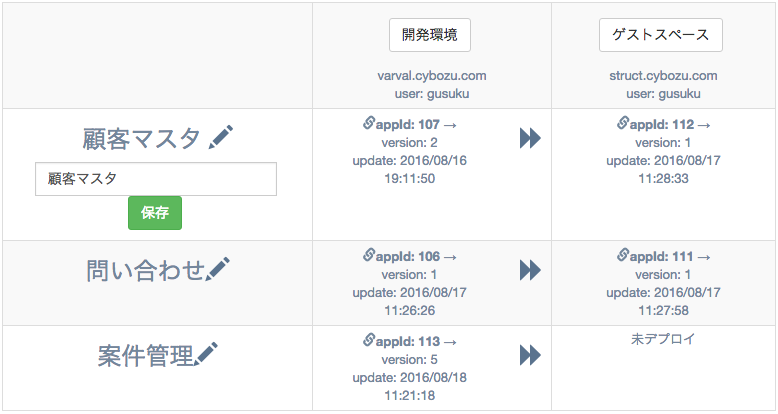
マトリックスの1行は、同じkintoneアプリが別々の環境に展開されていきます。この1行をgusukuでは「アプリケーションバンドル」と呼んでいます。バンドル名の隣にある鉛筆アイコンで、バンドル名を変更することが出来ます(これはアプリケーション名とは別のものを付けることが可能です。変更してもkintoneアプリケーション名には影響がありませんので、バンドルとして管理しやすい名前をつけておくことが可能です)。
それでは、先ほど配布した本番環境にあるアプリのappIdをクリックしてアプリ詳細に進み、kintoneアプリURLをクリックしてください。
指定した環境にkintoneアプリが配布され、実行可能な状態になっていると思います。
一連の流れ
これで、一連の流れは完了です。
- 開発環境にあたるkintone上でアプリを変更、テスト
- 切りの良い所でgusukuに取り込み
- gusukuから顧客向けのテスト環境や本番環境に配布
という流れを繰り返すことで、安全にkintoneアプリの開発を行うことが可能となります。
